免費開源的圖像修復工具,它由最先進的 AI 模型驅動。無論你想從照片中移除任何不需要的物體、缺陷、人物,還是想擦除並替換照片中的任何東西,Lama Cleaner 都能幫你輕鬆實現。完全免費和開源,完全自我託管,支持 CPU、GPU 和 M1/2。Lama Cleaner 支持多種最先進的 AI 模型,包括擦除模型 LaMa/LDM/ZITS/MAT/FcF/Manga,以及擦除並替換模型 Stable Diffusion/Paint by Example。此外,它還提供了一些後處理插件,如 RemoveBG(移除圖像背景)、RealESRGAN(超分辨率)、GFPGAN(臉部修復)、RestoreFormer(臉部修復)和 Segment Anything(精確快速的交互式對象分割)。
Github:連結
1. 安裝步驟(使用 SEAIT 快速安裝)
1-1 安裝 Super Easy AI Installer Tool(SEAIT)
SEAIT 詳細安裝步驟請看此篇文章有詳細的圖文說明。以下簡略敘述。
- Python 安裝
- 安裝 Python 3.10.7,根據你的 Windows 系統是 32位元或是64位元來選擇對應的版本。下載連結
- 下載完成後,點擊兩下 exe 檔案開始安裝,記得必須將「Add Python 3.10 to PATH」打勾,Python 安裝完後才會自動加入環境變數裡。
- 打開命令提示字元(CMD)確認是否安裝成功。輸入 python -V 按下Enter,列出安裝的版本,表示確實已安裝成功。
- Git 安裝
- 前往 git 的 Windows 版本下載地址,根據你的 Windows 系統是 32位元或是64位元來選擇對應的版本。下載連結
- 下載完成後,點擊兩下 exe 檔案開始安裝。一直點擊下一步即可完成安裝。
- SEAIT 安裝
- 前往 civitai 下載 Super Easy AI Installer Tool(SEAIT)。下載連結
- 下載完後,會得到一個壓縮檔案,將其解壓縮放到你覺得適合的目錄底下(此後工具安裝,都會將安裝環境安裝在此目錄下)。
- 進入檔案夾裡面,可以看到一個 seait.exe 檔案。
1-2 安裝 Lama Cleaner
打開 SEAIT ,左側選單選擇 Lama Cleaner,並點擊「Install」就會開始安裝。
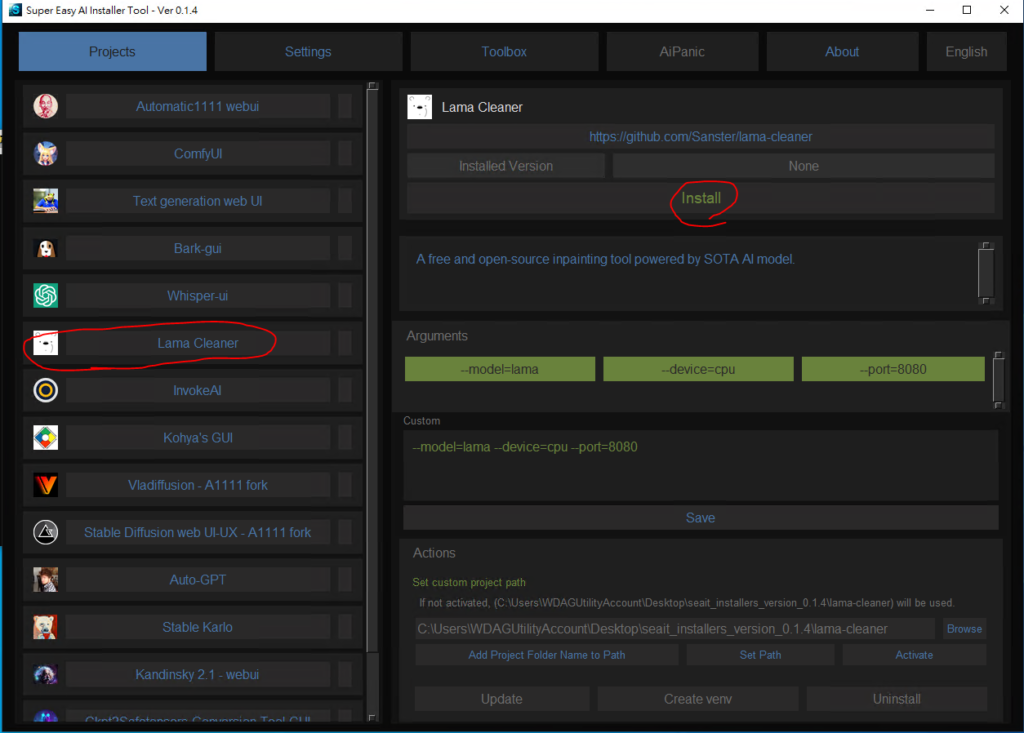
安裝時,可以看到 SEAIT 的終端機會開始安裝套件,如下圖內容(僅擷取一部分)
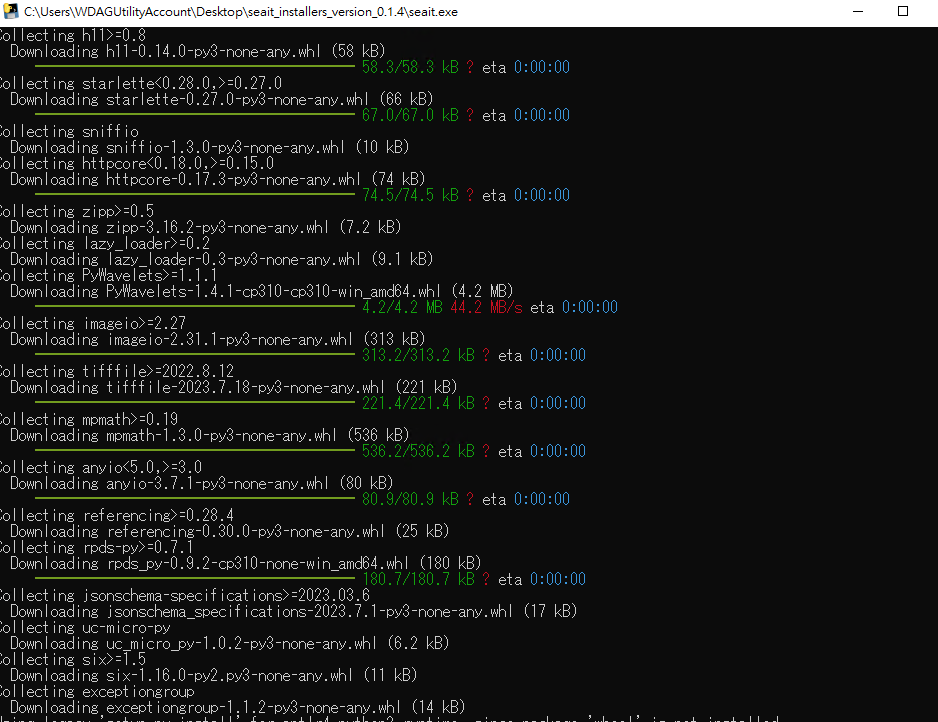
安裝完後,Lama Cleaner 就會自動啟動,但是我的在啟動過程中遇到以下錯誤。
Microsoft Visual C++ Redistributable is not installed, this may lead to the DLL load failure.
It can be downloaded at https://aka.ms/vs/16/release/vc_redist.x64.exe
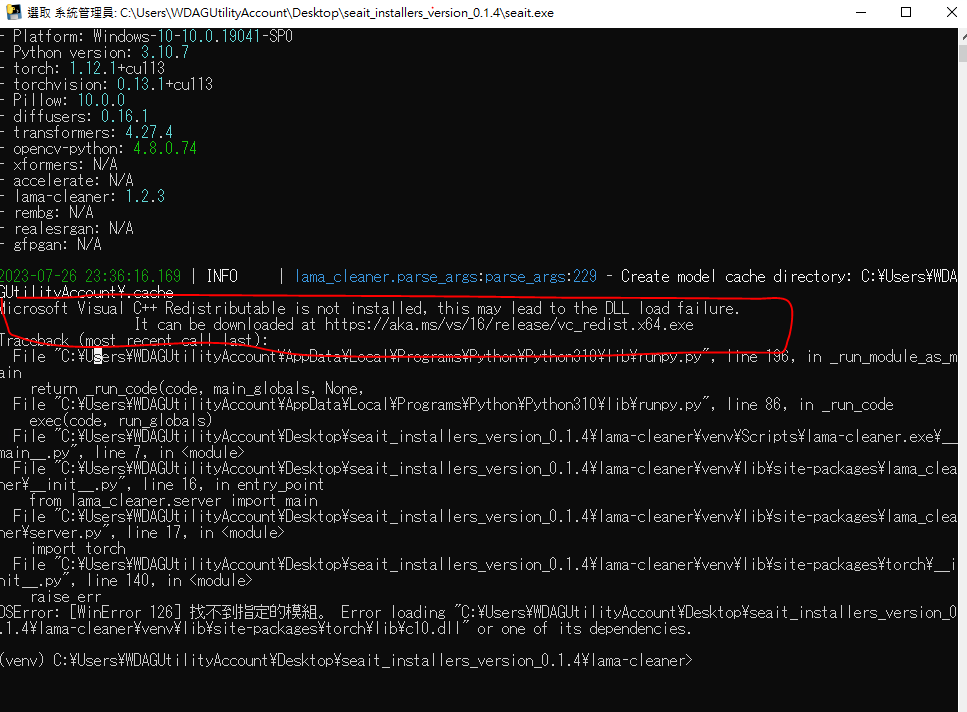
如果遇到此錯誤,只需要複製他提供的連結 https://aka.ms/vs/16/release/vc_redist.x64.exe 下載並安裝 Microsoft Visual C++ Redistributable。
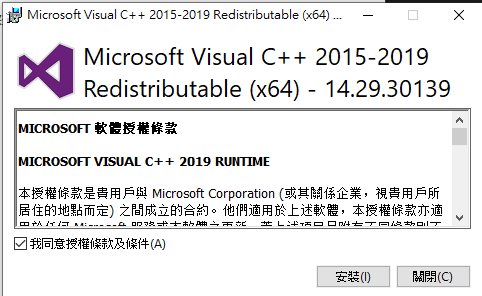
1-3 啟動 Lama Cleaner
以上環境都安裝好後,點擊「Launch」。
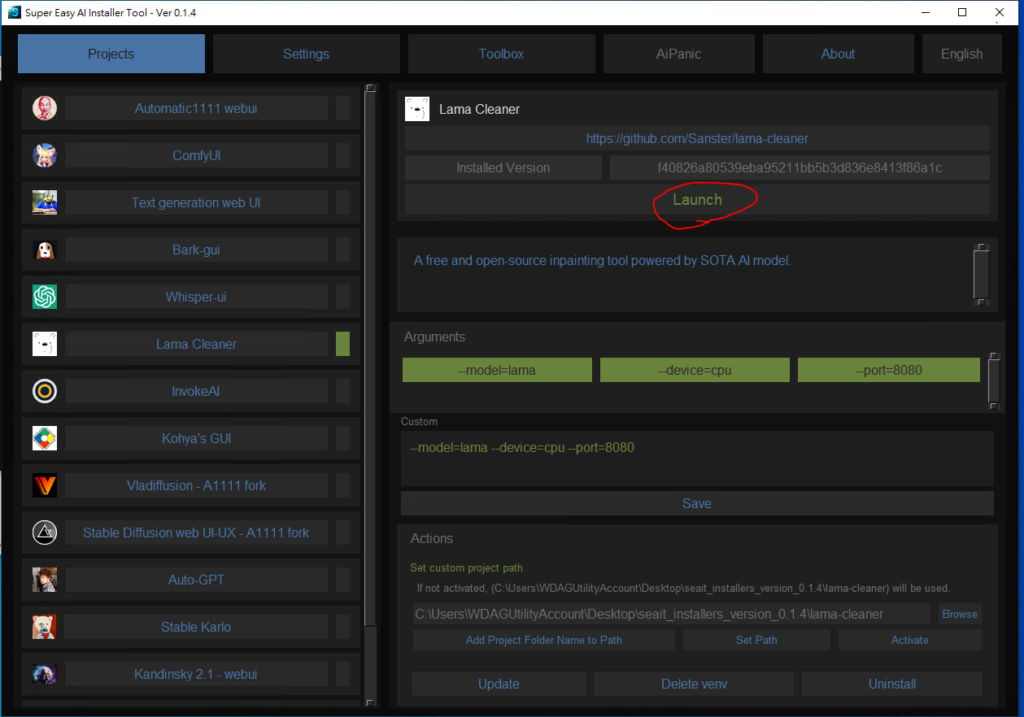
補充:上圖有個 Custom 欄位,內容為 「–model=lama –device=cpu –port=8080」,其中 –device=cpu 代表圖像在修復時試運行 CPU。如果 GPU 效能比較好的可以改成以下指令「–model=lama –device=cuda –port=8080」,讓其運行時使用 GPU 效能。詳細參數可以看此連結內容。
成功運行後,可以看到 SEAIT 的終端機會有以下資訊,其中可以知道其運行在 8080 端口 http://127.0.0.1:8080。
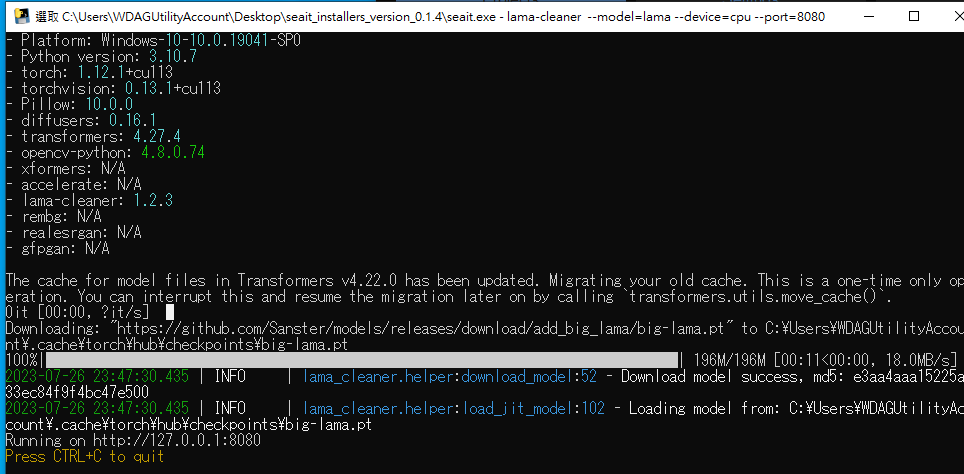
打開網頁,網址輸入 http://127.0.0.1:8080/ 即可看到以下畫面,代表已經可以成功運行,接下來就可以開始載入圖片了。
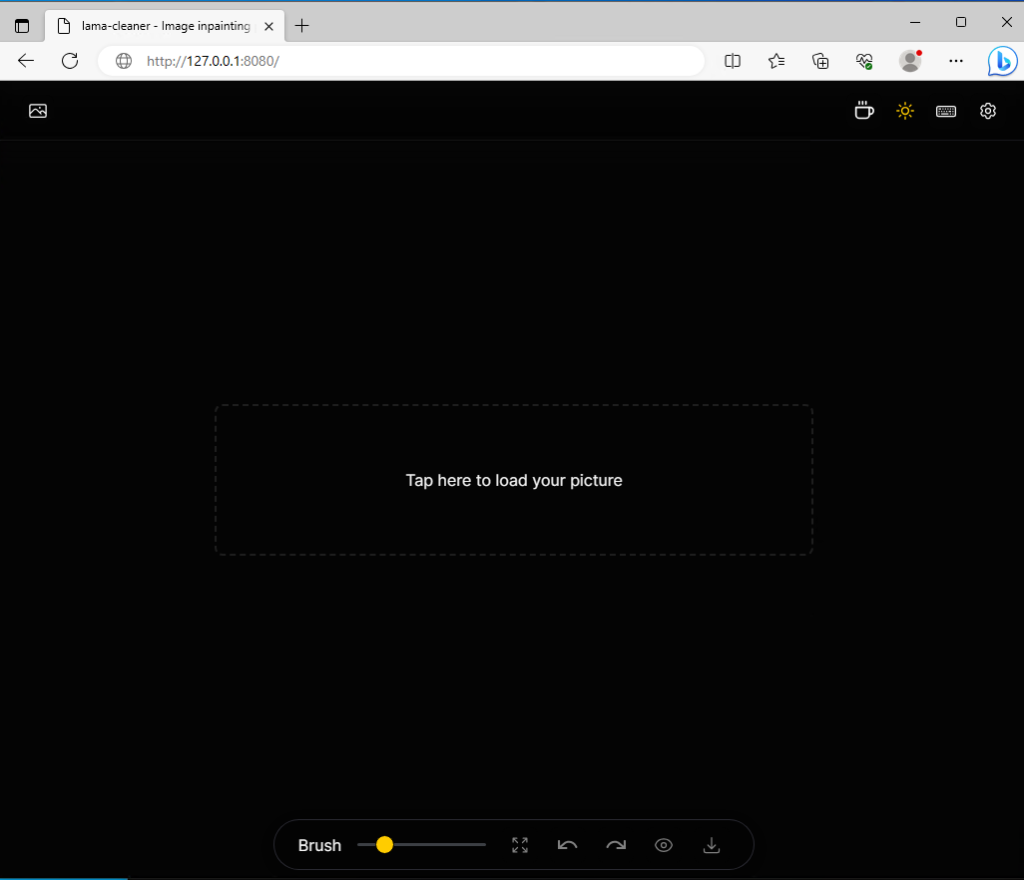
2. 載入圖片,並開始進行圖像修復
2-1 設定
點選右上角的齒輪圖案開始進行設定
Settings Download Mask: true Manual Inpainting Mode: true Model: lama Strategy: Original
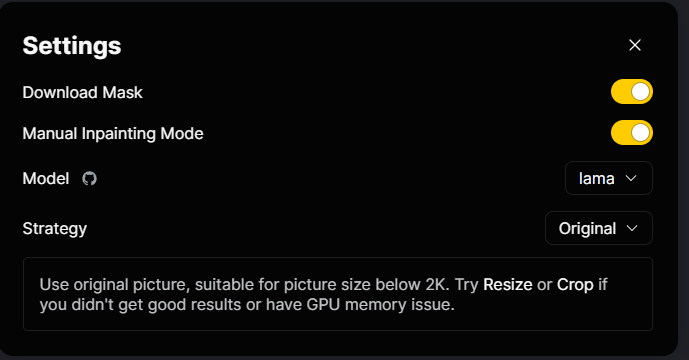
2-2 載入圖片
直接拖拉圖片到應用程式裡,即可載入圖片

2-3 開始修復圖片
可控制 Brush 筆刷的大小,將想要從照片中移除的地方用筆刷塗上色。如下圖
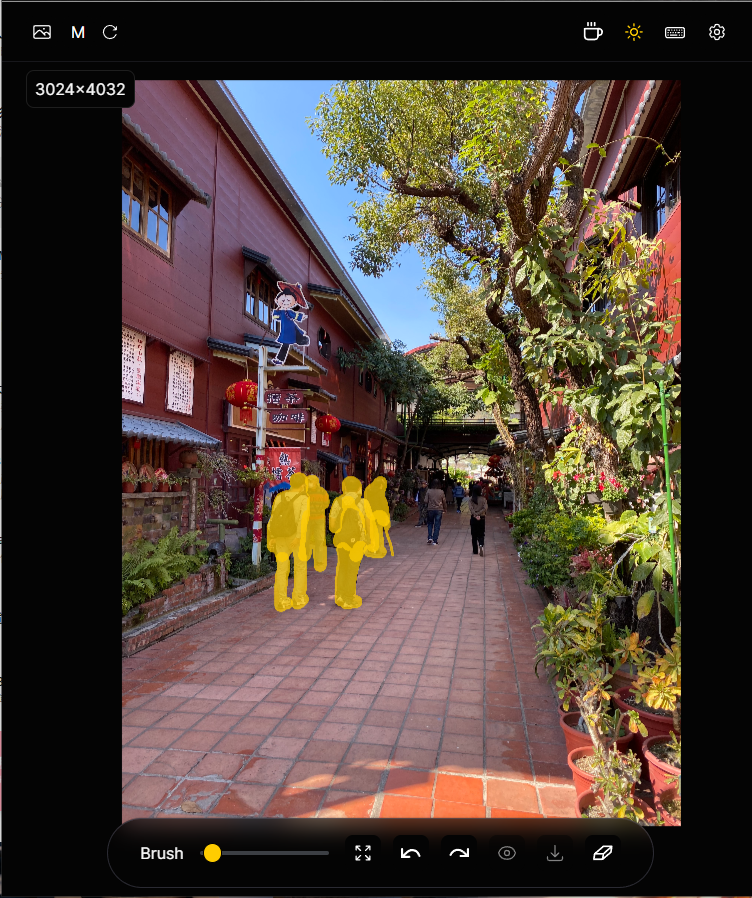
右下角有一個橡皮擦圖案,其為「Run Inpainting」,點下去後圖片會開始進行修復。
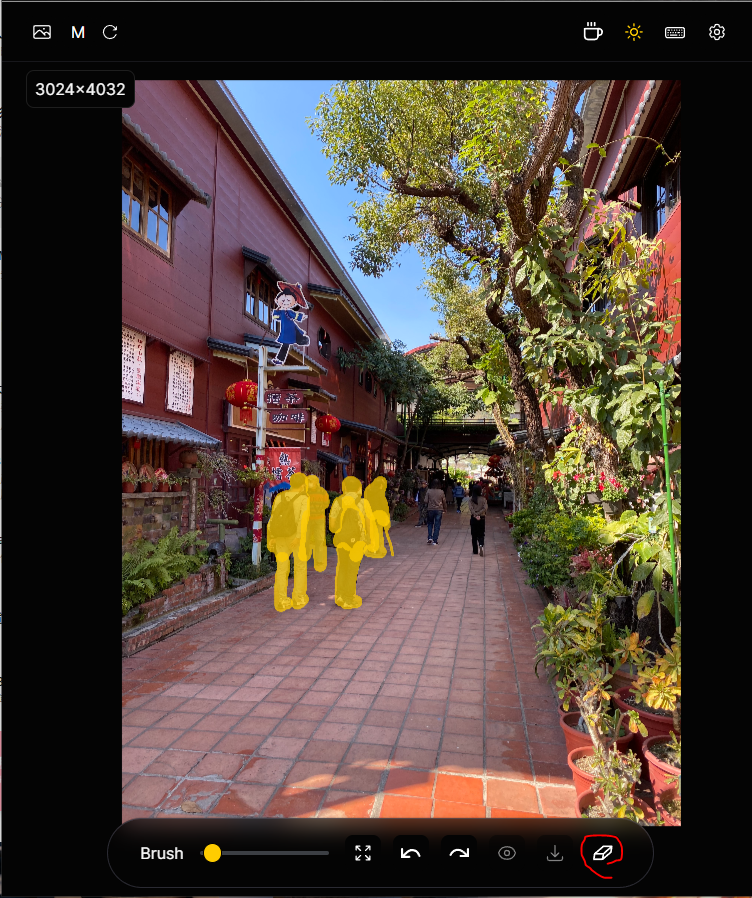
最後得到以下的輸出結果:

以上圖片看起來有些不完美,那是因為我們 Model 選擇 LaMa,如果要選擇效果比較好的模型可以選擇 LDM。
官方文檔對於 LaMa 和 LDM 的比較:
👍 LDM 可能獲得比 LaMa 更好且更詳細的結果
👍 LDM 透過調整步驟,可以達到時間和品質的平衡
😐 LDM 比 LaMa 模型慢很多(3080 12it/s)
😐 LDM 需要更多的 GPU 記憶體(512×512 5.8G)
以下是我使用 GPU 並且Model 選擇 LDM ,跑出來的結果:

補充:
Inpainting(修補)是一種圖像處理技術,用於填充圖像中缺失或損壞的區域。這些缺失或損壞可能是由於多種原因,例如噪音、刮痕、水印、刪除物件或圖像數據損壞等。
修補算法的目標是根據周圍的圖像內容,合成一個合理的替代區域,使修補後的圖像在視覺上看起來連續和自然。這樣的技術在許多應用中都很有用,例如圖像恢復、圖像編輯、遮擋敏感信息、電影特效和計算機視覺等領域。
修補算法的效果取決於其算法的複雜性和周圍像素的信息。一些修補算法可能僅僅使用附近的像素來進行填充,而更高級的算法可能會考慮更大的上下文,以獲得更加真實和準確的修補結果。
結論
文章主要介紹了一款名為 Lama Cleaner 的免費開源圖像修復工具。這款工具由最先進的 AI 模型驅動,可以幫助使用者從照片中移除任何不需要的物體、缺陷、人物,或者擦除並替換照片中的任何東西。Lama Cleaner 支持多種最先進的 AI 模型,並且提供了一些後處理插件,如 RemoveBG(移除圖像背景)、RealESRGAN(超分辨率)、GFPGAN(臉部修復)、RestoreFormer(臉部修復)和 Segment Anything(精確快速的交互式對象分割)。文章也詳細介紹了如何使用 SEAIT 快速安裝 Lama Cleaner,並且提供了一個實際的圖像修復示例。總的來說,Lama Cleaner 是一款強大而實用的圖像修復工具,適合任何需要進行圖像修復的使用者。